Wenn Sie Speicherplatz auf Ihrer Festplatte neu organisieren oder eine neue Partition erstellen möchten, ist das Verkleinern bestehender Partitionen oft notwendig. Mit dem integrierten Windows-Tool DiskPart können Sie Partitionen sicher und ohne Datenverlust anpassen. Diese Anleitung zeigt Ihnen Schritt für Schritt, wie Sie mit DiskPart unter Windows 11, Windows 10, Windows 7 und Windows Server Ihre Partition verkleinern können.
Was ist DiskPart und warum sollten Sie es verwenden
DiskPart ist ein Kommandozeilen-Tool von Microsoft, das bereits in jedem Windows-System vorhanden ist. Das Tool gibt Ihnen vollständige Kontrolle über Datenträger, Partitionen und Volumes auf Ihrem Computer. Sie brauchen dafür keine zusätzliche Freeware oder teure Software zu installieren.
Im Vergleich zur grafischen Datenträgerverwaltung bietet DiskPart mehr Möglichkeiten und präzisere Kontrolle. Sie können damit Partitionen auf Festplatten bearbeiten, Speicherplatz freigeben und neue Volumes erstellen. Alles funktioniert auch im laufenden Betrieb, ohne dass Sie Ihren Computer neu starten müssen.
Wann macht ein Verkleinern der Partition Sinn
Es gibt mehrere gute Gründe, eine Partition zu verkleinern. Vielleicht möchten Sie ein zweites Betriebssystem installieren und brauchen dafür eine separate Partition mit genügend Speicherplatz. Oder Sie wollen ein zusätzliches Backup–Laufwerk einrichten oder Ihre Dateien besser organisieren.
Auch wenn Ihr Laufwerk C: zu voll wird, kann Verkleinern helfen. Indem Sie andere Partitionen verkleinern, gewinnen Sie freien Speicherplatz, den Sie der Systempartition zuordnen können. Besonders bei Windows 10 und Windows 11 ist eine gut organisierte Partitionsverwaltung sinnvoll.
Vorbereitung: Das sollten Sie vor dem Verkleinern beachten
Bevor Sie starten, treffen Sie bitte einige wichtige Vorbereitungen. Sichern Sie zunächst alle wichtigen Daten auf der Partition, die Sie bearbeiten möchten. Der Vorgang ist zwar normalerweise sicher, aber ein Backup ist immer eine gute Absicherung gegen Datenverlust.
Prüfen Sie außerdem, ob Ihre Partition mit dem NTFS-Dateisystem formatiert ist. Mit DiskPart können Sie nur NTFS-Partitionen verkleinern. Falls Ihre Partition FAT32 ist, müssen Sie diese zuerst konvertieren oder ein anderes Tool wie den AOMEI Partition Assistant Standard nutzen.
Systemfunktionen vor dem Verkleinern deaktivieren
Für das beste Ergebnis sollten Sie vor dem Verkleinern einige Systemfunktionen abschalten. Dateien wie die Auslagerungsdatei oder der Ruhezustand können als unbewegliche Datei das Verkleinern einschränken.
Öffnen Sie die Systemsteuerung und schalten Sie die Systemwiederherstellung ab. Gehen Sie zu „System und Sicherheit“ > „System“ > „Computerschutz“ und deaktivieren Sie den Schutz für das Laufwerk, mit dem Sie arbeiten möchten. Die Auslagerungsdatei können Sie auch vorübergehend auf einen anderen Datenträger verschieben, um mehr Flexibilität zu haben.
Schritt für Schritt: Partition mit DiskPart verkleinern
Folgen Sie dieser Anleitung, um Ihre Partition mit DiskPart zu verkleinern. Ich erkläre jeden Schritt ausführlich, damit das auch für Anfänger einfach zu verstehen ist.
Schritt 1: Eingabeaufforderung mit Admin-Rechten öffnen
Drücken Sie die Windows-Taste + X, um das Schnellmenü zu öffnen. Wählen Sie „Windows PowerShell (Administrator)“ oder „Eingabeaufforderung (Administrator)“. Bei Windows 11 heißt das manchmal „Terminal (Administrator)“.
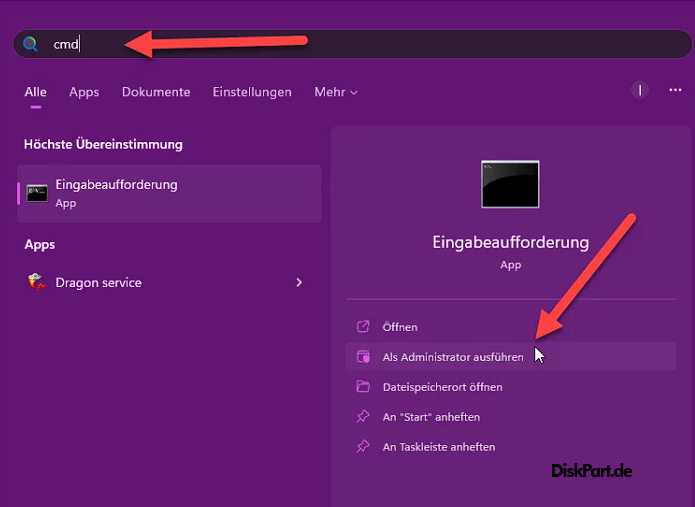
Sie können auch Windows + R drücken, cmd eingeben und dann Strg + Umschalt + Enter drücken. Das öffnet die Eingabeaufforderung mit Admin-Rechten. Das ist wichtig, denn DiskPart funktioniert nur mit Adminrechten.
Schritt 2: DiskPart starten
Geben Sie in der Eingabeaufforderung einfach diskpart ein und drücken Sie Enter. Das Tool startet jetzt. Sie sehen dann die Eingabeaufforderung „DISKPART>“. Das bedeutet, dass Sie jetzt im DiskPart-Modus sind und Befehle eingeben können.
Falls eine Benutzerkontensteuerung (UAC) Fenster auftaucht, klicken Sie auf „Ja“, um fortzufahren. DiskPart braucht diese erhöhten Rechte, um Partitionen zu verändern.
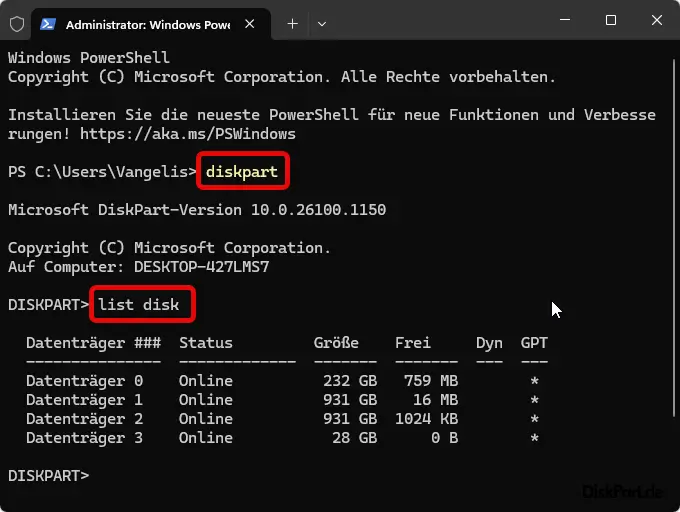
Schritt 3: Alle Volumes auflisten
Geben Sie list volume ein und drücken Sie Enter. Jetzt zeigt DiskPart Ihnen alle Volumes auf Ihrem System. Sie sehen die Volume-Nummer, den Laufwerksbuchstaben, die Bezeichnung, das Dateisystem und die Größe.
Merken Sie sich die Nummer des Volumes, das Sie verkleinern möchten. Es ist wichtig, die richtige Partition zu wählen, sonst können Probleme entstehen. Die gewünschte Partition erkennen Sie meist am Laufwerksbuchstaben oder an der Größe.
Schritt 4: Das Volume auswählen
Geben Sie select volume X ein, und ersetzen Sie X durch die Nummer der Partition, die Sie verkleinern möchten. Wenn Sie Volume 2 verkleinern wollen, schreiben Sie select volume 2. Drücken Sie Enter.
DiskPart bestätigt das mit einer Meldung wie „Das Volume wurde ausgewählt“. Die selektierte Partition ist jetzt bereit für die nächsten Schritte.
Schritt 5: Freien Speicherplatz prüfen (optional)
Wenn Sie wissen möchten, wie viel Speicherplatz Sie maximal freigeben können, geben Sie shrink querymax ein und drücken Enter. DiskPart schaut sich die Partition an und zeigt Ihnen die maximale Menge in MB, die Sie freigebeben können.
Das ist besonders nützlich, wenn Sie checken möchten, ob unbewegliche Dateien die Verkleinerung begrenzen. Der Wert berücksichtigt alle verschiebbare und festen Dateien auf der Partition.
Schritt 6: Jetzt die Partition verkleinern
Hier kommt der wichtige Schritt. Geben Sie shrink desired=20480 ein, um die Partition um 20 GB (das sind 20480 MB) zu verkleinern. Sie können den Wert natürlich anpassen – der Speicherplatz wird immer in Megabyte angegeben.
Wenn Sie die Partition maximal verkleinern möchten, geben Sie einfach nur shrink ohne weitere Zahlen ein. DiskPart verkleinert dann die Partition automatisch um die größtmögliche Menge. Je nach Partitionsgröße dauert das einige Sekunden bis Minuten.
Wichtige Umrechnung für Speicherplatz:
- 10 GB = 10240 MB
- 20 GB = 20480 MB
- 50 GB = 51200 MB
- 100 GB = 102400 MB
Schritt 7: Das Ergebnis prüfen
Nach dem Verkleinern zeigt DiskPart „DiskPart hat das Volume erfolgreich verkleinert“. Der freigegebene Speicherplatz erscheint jetzt als „Nicht zugewiesen“ in der Datenträgerverwaltung. Den können Sie jetzt für eine neue Partition nutzen.
Geben Sie nochmal list volume ein, um zu checken, dass die Partition wirklich verkleinert wurde. Die neue Größe sollte in der Liste stehen. Der freie Speicherplatz auf der rechten Seite der verkleinerten Partition steht jetzt zur Verfügung.
Schritt 8: DiskPart beenden
Wenn Sie fertig sind, geben Sie exit ein und drücken Enter. Damit verlassen Sie DiskPart und sind wieder in der normalen Eingabeaufforderung. Sie können das Fenster jetzt schließen.
Ein Neustart ist meistens nicht nötig. Windows übernimmt die Änderungen sofort. Sie können die aktuellen Partition direkt weiterverwenden und Ihre Dateien sind an ihrem Platz.
Die Alternative: Partition mit der Datenträgerverwaltung verkleinern
Wenn Ihnen die Kommandozeile nicht liegt, können Sie auch die grafische Datenträgerverwaltung verwenden. Das ist für viele einfacher, weil man alles sieht und mit der Maus klicken kann.
Schritt 1: Datenträgerverwaltung öffnen
Drücken Sie Windows + R, geben Sie diskmgmt.msc ein und drücken Sie Enter. Die Datenträgerverwaltung öffnet sich jetzt und zeigt Ihnen alle Festplatten und Partitionen.
Alternativ können Sie auch mit der rechten Maustaste auf „Dieser PC“ klicken, „Verwalten“ wählen und dann „Datenträgerverwaltung“ anklicken. Bei Windows 11 und Windows 10 finden Sie das auch direkt über die Suche.
Schritt 2: Die richtige Partition auswählen
Suchen Sie in der unteren Hälfte die Partition, die Sie verkleinern möchten. Klicken Sie mit der rechten Maustaste darauf (Sie erkennen sie am Laufwerksbuchstaben) und wählen Sie „Volume verkleinern„.
Die Datenträgerverwaltung schaut sich jetzt Ihre Partition an und ermittelt, wie viel Speicherplatz maximal frei gemacht werden kann. Das kann ein paar Sekunden dauern, besonders wenn die Partition groß ist.
Schritt 3: Speicherplatz eingeben
Ein Fenster öffnet sich. Dort sehen Sie verschiedene Infos: die gesamte Größe vorher, den verfügbaren Speicher zum Freigeben, und Sie können eingeben, wie viel Speicherplatz Sie freigebeben möchten in MB. Geben Sie Ihren Wert im Feld „Zu verkleinernder Speicherplatz“ ein.
Die Datenträgerverwaltung zeigt Ihnen automatisch, wie viel maximal möglich ist. Sie können das übernehmen oder weniger eingeben, je nachdem wie viel Speicherplatz Sie für eine neue Partition brauchen.
Schritt 4: Starten Sie das Verkleinern
Klicken Sie auf „Verkleinern„, um anzufangen. Windows verkleinert jetzt Ihre Partition. Je nach Größe und wie voll die Partition ist, kann das ein paar Sekunden oder ein paar Minuten dauern.
Danach sehen Sie den freigegebenen Speicherplatz als schwarzen Balken mit „Nicht zugewiesen“ beschriftet. Diesen Speicherplatz auf demselben Datenträger können Sie jetzt für eine neue Partition nutzen oder ihn zu einer anderen Partition hinzufügen.
Windows Server: So funktioniert es unter Server 2016/2019/2022
Auf einem Windows Server 2016, Windows Server 2019 oder Server 2022 funktioniert das Verkleinern mit DiskPart genauso wie auf normalen Computern. Die Befehle sind identisch.
Starten Sie DiskPart über die Eingabeaufforderung mit Admin-Rechten und folgen Sie den gleichen Schritten wie oben. Bei Servern ist es besonders wichtig, dass Sie die richtigen Volumes wählen, um keine wichtigen Systemdaten zu beschädigen.
Besondere Punkte bei Windows Server
Bei Windows Server müssen Sie vorsichtig sein und keine Partitionen verkleinern, auf denen wichtige Dienste oder Datenbanken laufen. Obwohl DiskPart das im laufenden Betrieb machen kann, sollten Sie kritische Server-Anwendungen vorher ausschalten.
Die Datenträgerverwaltung funktioniert bei Server 2019 und Server 2016 genauso wie bei Desktop-Versionen. Sie klicken mit der rechten Maustaste auf die gewünschte Partition und wählen „Volume verkleinern„.
Den freien Speicherplatz nutzen: Neue Partition erstellen
Nachdem Sie die Partition erfolgreich verkleinert haben, haben Sie nicht zugewiesenen Speicherplatz. Den können Sie nutzen, um eine neue Partition zu machen oder eine bestehende Partition zu vergrößern.
Neue Partition mit DiskPart erstellen
Öffnen Sie DiskPart nochmal und geben Sie diese Befehle nacheinander ein:
diskpart– Tool startenlist disk– Alle Festplatten anzeigenselect disk 0– Datenträger auswählen (0 durch Ihre Nummer ersetzen)create partition primary– Neue Partition erstellenformat fs=ntfs quick label="Neues Volume"– Mit NTFS formatierenassign letter=E– Laufwerksbuchstaben zuweisen (E durch einen anderen Buchstaben ersetzen)exit– DiskPart beenden
Die neue Partition ist jetzt bereit und Sie können sie direkt benutzen. Im Windows Explorer sehen Sie das neue Laufwerk unter dem zugewiesenen Buchstaben.
Neue Partition mit der Datenträgerverwaltung erstellen
In der Datenträgerverwaltung klicken Sie mit der rechten Maustaste auf den schwarzen Bereich „Nicht zugewiesen“ und wählen „Neues einfaches Volume„. Ein Assistent führt Sie durch die Erstellung.
Folgen Sie dem Assistenten, wählen Sie die Größe, weisen Sie einen Laufwerksbuchstaben zu und formatieren Sie mit NTFS. Danach können Sie die neue Partition nutzen.
Partition vergrößern: Bestehenden Speicherplatz erweitern
Statt eine neue Partition zu erstellen, können Sie auch eine bestehende Partition erweitern. Das macht Sinn, wenn Sie eine bestimmte Partition vergrößern möchten. Der nicht zugewiesene Speicherplatz muss direkt rechts neben der Partition liegen.
Mit DiskPart eine Partition erweitern
Öffnen Sie DiskPart und geben Sie diese Befehle ein:
diskpart– Tool startenlist volume– Alle Volumes anzeigenselect volume X– Das Volume auswählen, das Sie vergrößern möchtenextend– Partition um den gesamten freien Speicherplatz erweiternexit– Beenden
Das Volume erweitern funktioniert sofort um den gesamten verfügbaren nicht zugewiesenen Speicherplatz rechts daneben. Wenn Sie nur einen Teil davon nutzen möchten, schreiben Sie size=20480, um nur 20 GB hinzuzufügen.
Mit der Datenträgerverwaltung erweitern
In der Datenträgerverwaltung klicken Sie mit der rechten Maustaste auf die Partition, die Sie vergrößern möchten, und wählen „Volume erweitern„. Der Assistent öffnet sich und zeigt den verfügbaren Speicherplatz.
Wählen Sie die Größe und klicken Sie auf „Weiter“ und dann „Fertigstellen“. Die Partition wird sofort größer und Sie brauchen keinen Neustart.
Probleme beim Verkleinern: Das können Sie tun
Manchmal funktioniert das Verkleinern nicht sofort. Das hat meist einen guten Grund, und es gibt Lösungen dafür.
Partition will sich nicht verkleinern
Wenn Sie versuchen die Partition zu verkleinern und bekommen eine Fehlermeldung oder die Partition wird kaum kleiner, liegen oft unbewegliche Dateien vor. Das sind Dateien, die Windows nicht verschieben kann:
- Auslagerungsdatei (pagefile.sys)
- Ruhezustandsdatei (hiberfil.sys)
- Schattenkopien
- Systemwiederherstellungspunkte
- MFT Reserve
Um das zu beheben, deaktivieren Sie diese Funktionen in der Systemsteuerung. Für die Auslagerungsdatei gehen Sie zu „System“ > „Erweiterte Systemeinstellungen“ > „Leistung“ > „Einstellungen“ > „Erweitert“ > „Virtueller Arbeitsspeicher“.
Das Volume ist beschädigt
Diese Fehlermeldung zeigt, dass das Dateisystem Fehler hat. Öffnen Sie die Eingabeaufforderung als Administrator und geben Sie chkdsk C: /f /r ein (C: durch Ihren Laufwerksbuchstaben ersetzen). Das prüft und repariert das Dateisystem.
Nach der Reparatur sollte das Verkleinern funktionieren. Falls nicht, probieren Sie den AOMEI Partition Assistant oder AOMEI Partition Assistant Professional.
Geschützte Partition kann nicht verkleinert werden
Manche Partitionen wie die EFI-Systempartition sind geschützt. Diese Partitionen können Sie nicht mit Standard-Methoden verkleinern.
Um eine geschützte Partition zu bearbeiten, brauchen Sie spezielle Tools oder müssen von einem bootbaren Stick starten. Meistens ist es besser, diese Partitionen nicht zu verändern, weil sie für das System wichtig sind.
Partition lässt sich nicht vergrößern
Wenn Sie eine Partition nicht erweitern können, liegt das oft daran, dass der nicht zugewiesene Speicherplatz nicht direkt daneben liegt. Windows kann nur angrenzenden Speicherplatz nutzen.
In dem Fall müssen Sie ein anderes Tool verwenden, das Partitionen verschieben kann, oder Sie löschen die Partition dazwischen (nach Backup) und erweitern dann.
Andere Tools zur Partitionsverwaltung
Neben DiskPart und der Datenträgerverwaltung gibt es noch andere Programme, die auch gut funktionieren.
AOMEI Partition Assistant
Der AOMEI Partition Assistant Standard ist kostenlose Freeware. Das Tool hat eine grafische Oberfläche und ist einsteigerfreundlich. Sie können damit Partitionen verschieben, verkleinern, vergrößern und sogar das Betriebssystem umziehen.
Die Professional-Version (AOMEI Partition Assistant Professional) hat noch mehr Funktionen wie das Umwandeln von MBR zu GPT ohne Datenverlust, bootbare Medien erstellen und mehr. Ein Upgrade kostet Geld.
Weitere Programme
Andere beliebte Partition Editor-Programme sind EaseUS Partition Master, MiniTool Partition Wizard und Paragon Partition Manager. Die funktionieren ähnlich wie AOMEI und gibt es in kostenlosen und bezahlten Versionen.
Für erfahrene Nutzer gibt es auch GParted, das läuft von einem USB-Stick aus und bearbeitet Partitionen aller gängigen Dateisysteme, auch FAT32, das DiskPart nicht verkleinern kann.
Wichtige Tipps für Sicherheit
Wenn Sie Partitionen bearbeiten, sollten Sie ein paar grundlegende Regeln beachten.
Vor dem Verkleinern
Machen Sie immer ein vollständiges Backup aller wichtigen Dateien, bevor Sie Partitionen anfassen. Moderne Tools sind zuverlässig, aber Stromausfälle oder Hardwareprobleme können immer passieren.
Schließen Sie alle Programme und Prozesse, die auf die Partition zugreifen. Schalten Sie kurzzeitig auch das Antivirus-Programm aus, weil das Dateien sperren kann und das Verkleinern behindert.
Speicherplatz smart planen
Lassen Sie immer mindestens 10-15% freien Speicherplatz auf jeder Partition. So läuft Windows schneller und effizienter. Eine völlig volle Partition verwendet viel mehr Ressourcen.
Überlegen Sie vorher, wie groß die Partitionen sein sollten. Denken Sie auch an zukünftiges Wachstum Ihrer Daten und neue Programme. So müssen Sie nicht ständig nachträglich verkleinern oder erweitern.
Dynamische Datenträger und MBR
Wenn Sie mit dynamischen Datenträgern arbeiten, gibt es besondere Regeln. Dynamische Volumes lassen sich manchmal nicht mit DiskPart oder der Datenträgerverwaltung verkleinern. In solchen Fällen müssen Sie den Datenträger zurück zu einem normalen Datenträger konvertieren.
Bei MBR-Datenträgern können Sie maximal vier primäre Partitionen machen. Wenn Sie mehr brauchen, müssen Sie zu GPT wechseln oder eine erweiterte Partition mit logischen Laufwerken erstellen.
FAQ: Häufig gestellte Fragen zum Partition verkleinern mit DiskPart
Kann ich mit DiskPart eine Partition ohne Datenverlust verkleinern?
Ja, das Verkleinern einer Partition mit DiskPart ist sicher und verursacht normalerweise keinen Datenverlust. Das Tool verschiebt automatisch alle verschiebbare Dateien an eine sichere Position. Dennoch empfiehlt es sich, vor größeren Änderungen ein Backup wichtiger Daten zu erstellen, um auf der sicheren Seite zu sein.
Warum lässt sich meine Partition nicht verkleinern?
Wenn sich Ihre Partition nicht verkleinern lässt, liegt das meist an unbeweglichen Dateien wie der Auslagerungsdatei, Schattenkopien oder dem Ruhezustand. Diese Dateien befinden sich an festen Positionen und blockieren die Verkleinerung. Um dieses Problem zu lösen, deaktivieren Sie vorübergehend die Systemwiederherstellung, den Ruhezustand und die Auslagerungsdatei in der Systemsteuerung.
Welche Dateisysteme unterstützt DiskPart zum Verkleinern?
Der DiskPart-Befehl „shrink“ funktioniert nur mit Partitionen, die mit dem NTFS-Dateisystem formatiert sind, oder mit unformatierten RAW-Partitionen. Wenn Ihre Partition mit FAT32 formatiert ist, müssen Sie diese zuerst mit dem Befehl convert in NTFS konvertieren oder ein alternatives Tool wie den AOMEI Partition Assistant verwenden.
Wie viel Speicherplatz kann ich maximal verkleinern?
Die maximale Partitionsgröße, um die Sie eine Partition verkleinern können, hängt davon ab, wo sich die letzte unbewegliche Datei auf der Partition befindet. Windows berechnet automatisch den maximal verfügbaren Platz. Wenn Sie einfach shrink ohne Parameter eingeben, wird die Partition maximal um den verfügbaren Betrag verkleinert. Sie können den Parameter desired= verwenden, um einen spezifischen Wert in MB anzugeben.
Funktioniert DiskPart unter Windows Server genauso?
Ja, das Verkleinern von Partitionen mit DiskPart funktioniert unter Windows Server 2016, Windows Server 2019 und Server 2022 identisch wie unter Desktop-Versionen von Windows. Die Befehle und Schritte sind dieselben. Öffnen Sie die Eingabeaufforderung als Administrator, geben Sie diskpart ein und folgen Sie den gleichen Schritten wie unter Windows 10 oder Windows 11.
Was passiert mit dem freigegebenen Speicherplatz nach dem Verkleinern?
Nach dem Verkleinern erscheint der freigegebene Speicherplatz als „Nicht zugewiesen“ in der Datenträgerverwaltung. Dieser Speicherplatz auf der rechten Seite der verkleinerten Partition kann entweder für eine neue Partition verwendet werden oder um eine angrenzende Partition zu vergrößern. Sie können eine neue Partition mit dem DiskPart-Befehl create partition primary erstellen.
Kann ich eine geschützte Partition mit DiskPart verkleinern?
Eine geschützte Partition wie die Systemwiederherstellungspartition oder die EFI-Partition lässt sich nicht direkt mit DiskPart verkleinern. Diese Partitionen sind vom System gesperrt und durch Schutzattribute vor Änderungen geschützt. Für solche Fälle benötigen Sie spezielle Tools oder müssen von einem bootfähigen Medium starten, um die Schutzattribute zu entfernen.
Wie unterscheidet sich DiskPart von der Datenträgerverwaltung?
DiskPart ist ein Kommandozeilen-Tool, das mehr Kontrolle und Flexibilität bietet, während die Datenträgerverwaltung (diskmgmt.msc) eine grafische Benutzeroberfläche mit Drag-and-Drop-Funktionen hat. Beide verwenden dieselbe zugrunde liegende Technologie und haben die gleichen Einschränkungen bezüglich unbeweglicher Dateien. Die Datenträgerverwaltung ist benutzerfreundlicher, während DiskPart sich besser für Skripting und Automatisierung eignet.
Fazit: DiskPart als zuverlässiges Tool
Das Verkleinern von Partitionen mit DiskPart ist eine sichere und effektive Methode, um Speicherplatz neu zu organisieren ohne Datenverlust. Mit den richtigen Befehlen können Sie sowohl unter Windows 10, Windows 11 als auch unter Windows Server Versionen Ihre Festplatte optimal nutzen.
Ob Sie die Partition mit DiskPart über die Kommandozeile verwalten oder die grafische Datenträgerverwaltung bevorzugen – beide Methoden ermöglichen es Ihnen, Partitionen anzupassen und den zugewiesenen Speicherplatz effizienter zu nutzen. Mit dieser Anleitung können Sie nun selbstständig Ihre Windows–Partitionen verkleinern und bei Bedarf auch wieder Volume erweitern.




